آموزش فلش گوشیهای سامسونگ با ODIN

رام های رسمی در گوشی های سامسونگ به 3 نوع تک فایل ، سه فایل و چهار فایل تقسیم میشوند
ابتدا نرم افزار ادین را از اینجا دانلود کنید
آموزش ویدئویی
آموزش فلش برای رامهای تک فایل
رام های تک فایله : این نوع رام ها فقط حاوی فایل اصلی فلش PDA هستند و شما برای فلش کردن از طریق Odin فقط و فقط میبایست فایل PDA و PIT را در جای مخصوص خودشان بارگزاری کرده و اقدام به فلش کردن رام رسمی برروی گوشیتان کنید
مراحل آموزش:
نکته بسیار مهم قبل از فلش
باتری بالای 30% شارژ داشته باشد
حتما از EFS دیوایس خود پشتیبان تهیه کنید تا درصورتی که سریال نامبر گوشی شما دچار مشکل شد اقدام به بازگردانی ( ریستور ) فایل کنید ( آموزش در اینجا )
حدالامکان رام منطقه خود را فلش نمایید
دقیقا طبق مشخصات دانلودینگ رام متناسب با گوشی را تهیه نمایید ( بعضی از مدلها در دانلودینگ و تنطیمات گوشی مدلهای مختلفی دارند )
قبل و بعد از فلش به منظور پایداری بیشتر رام ریست فکتوری نمایید
از اطلاعات خودتون پشتیبان تهیه کنید
1- ابتدا رام مورد نظر را دانلود و اکسترکت کنید تا به فایلی با پسوند MD5 برسید
2- نرم افزار ادین را اجرا کنید و فایل رام مورد نظر را در قسمت PDA وارد کنید
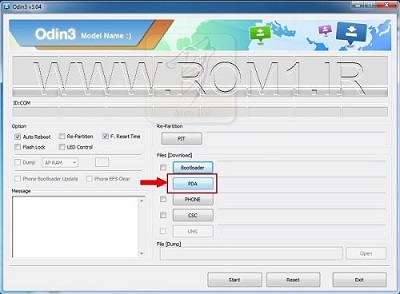
..
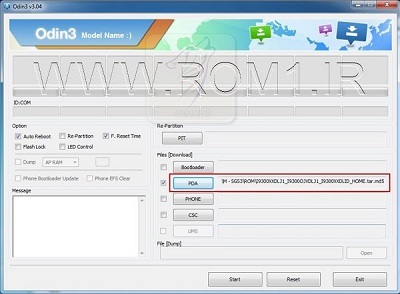
3- گوشی را به حالت Downloading ببرید و به سیستم وصل نمایید
آموزش رفتن به محیط ریکاوری (Recovery): گوشی خود را خاموش کرده و باتری را به مدت ۳۰ ثانیه از گوشی خارج نمایید. بعد از گذشت ۳۰ ثانیه باتری را داخل گوشی قرار دهید. کلید خانه (Home) به همراه کلید افزایش صدا (Volume Up) را نگه دارید و کلید پاور (Power) را فشار دهید. کلیدها را برای ۲۰ ثانیه نگه دارید تا وارد محیط ریکاوری (Recovery) شوید.
آموزش رفتن به محیط دانلودینگ (Downloading): گوشی خود را خاموش کرده و باتری را به مدت ۳۰ ثانیه از گوشی خارج نمایید. بعد از گذشت ۳۰ ثانیه باتری را داخل گوشی قرار دهید. کلید خانه (Home) به همراه کلید کاهش صدا (Volume Down) را نگه دارید و کلید پاور (Power) را فشار دهید. کلیدها را برای ۲۰ ثانیه نگه دارید تا وارد محیط دانلودینگ (Downloading) شوید. در برخی از گوشی ها نیز باید به جای استفاده از کلید خانه (Home) از کلید بازگشت (Back) استفاده کرد
…..

۴-در صورتی که اتصال به درستی انجام شده باشد و درایورها هم به درستی نصب شده باشد قسمت ID:COM تغییر رنگ خواهد داد
…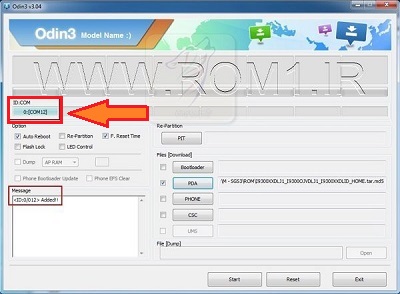
نکته : در فلش کردن اینگونه رامها نباید گزینه ”Re-Partition ” را علامت بزنید . با تیک زدن بخش Re-Partition , عملا نصب رام رسمی شما مانند یک آپدیت OTA میباشد !!! یعنی آپدیت شدن گوشی شما از طریق فایل سیستمی ( PDA ) با همان پارتیشن قبلی که بر روی گوشی شما وجود داشت ! پس به طور کامل گوشی شما فلش نمیشود
…
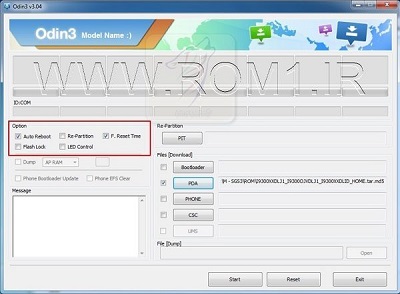
5- گزینه START را انتخاب نمایید و سپس منتظر بمانید ( به هیچ وجه در طول این مرحله اتصال دیوایس را قطع نکنید زیرا دیوایس شما بریک خواهد شد )
…
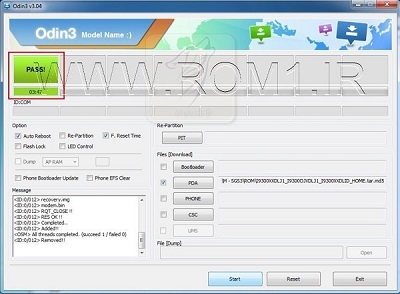
….
6- در صورتی که عملیات موفقیت آمیز باشد با پیغام PASS مواجه خواهید شد
آموزش فلش برای رامهای3 و 4 فایل
نکته : رامهای 4 فایل و 3 فایل در مواقع ضروری از جمله هنگ زیاد دستگاه ، پرش آنتن ، علمکرد ضعیف تاچ و …… مورد استفاده قرار میگیرند ، در صورتی که دیوایس مورد نظر شما در حال حاضر مشکل خاصی ندارد احتیاجی به نصب رام 4 فایل و 3 فایل نیست
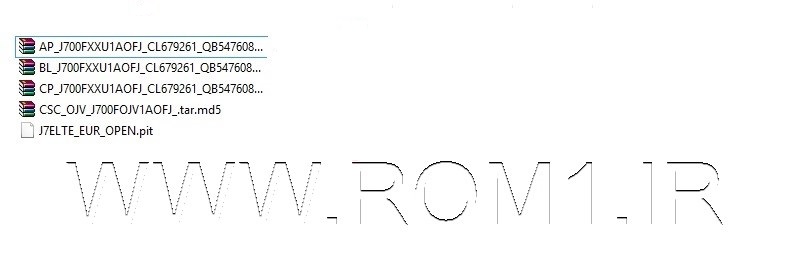
مراحل آموزش:
نکته بسیار مهم قبل از فلش
باتری بالای 30% شارژ داشته باشد
حتما از EFS دیوایس خود پشتیبان تهیه کنید تا درصورتی که سریال نامبر گوشی شما دچار مشکل شد اقدام به بازگردانی ( ریستور ) فایل کنید ( آموزش در اینجا )
حدالامکان رام منطقه خود را فلش نمایید
دقیقا طبق مشخصات دانلودینگ رام متناسب با گوشی را تهیه نمایید ( بعضی از مدلها در دانلودینگ و تنطیمات گوشی مدلهای مختلفی دارند )
قبل و بعد از فلش به منظور پایداری بیشتر رام ریست فکتوری نمایید
از اطلاعات خودتون پشتیبان تهیه کنید
ساختار رامهای 4 فایل و 3 فایل به شرح زیر میباشد
PIT : نام کامل آن Partition Information Table فایلی کم حجم میباشد که اطلاعات مربوط به پارتیشن بندی هارد داخلی در آن میباشد و کدهایی قرار دارد که تاکنون کسی موفق به رمز گشایی آن نشده است
BL : فایل مربوط به بوت لودر میباشد ( BOOTLOADER )
AP : فایل اصلی و هسته اصلی رام میباشد و پر حجم ترین فایل در بین 3 فایل دیگر میباشد ( PDA )
CP : این فایل اطلاعات مربوط به آنتن ، بیس باند ، بلوتوث ، وای فای و در کل مربوط به اتصالات گوشی میباشد و به اصطلاح مودم گویند
CSC : این فایل اطلاعات مربوط به زبان ، امنیت و نرم افزارهای منطقه خاص و BLOOATWARE مختلف میباشد ( بادستکاری این فایل امکان اضافه کردن منوی فارسی و حذف پترن گوشی امکان پذیر میباشد )
1- ابتدا رام مورد نظر را دانلود و اکسترکت کنید و فایلهارو طبق دستور زیر در نرم افزار ODIN وارد نمایید
فایل PIT : در قسمت PIT جاگذاری شد
فایل BL : در قسمت BOOTLOADER جاگذاری شود
فایل PDA یا AP : در قسمت PDA جاگذاری شود
فایل CP یا MODEM : در قسمت MODEM جاگذاری شود
فایل CSC : در قسمت CSC جاگذاری شود
نکته جدید: رامهای جدید سامسونگ حاوی دو فایل CSC و Home_CSC هستند فایل CSC معمولی گوشی را Wipe یا فکتوری ریست میکند ولی فایل Home_CSC بدون ریست شدن اطلاعات گوشی را فلش میکند
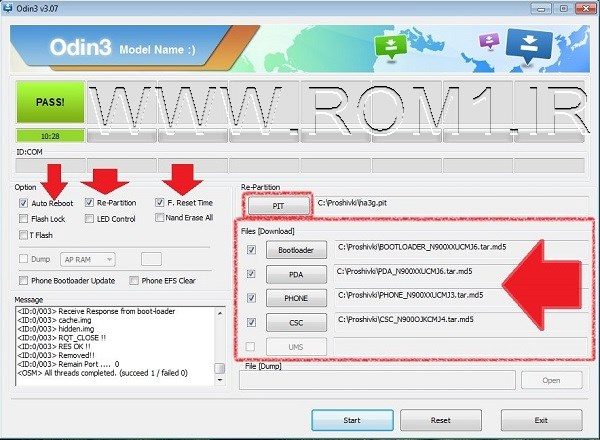
2- گوشی را به حالت Downloading ببرید و به سیستم وصل نمایید
آموزش رفتن به محیط ریکاوری (Recovery): گوشی خود را خاموش کرده و باتری را به مدت ۳۰ ثانیه از گوشی خارج نمایید. بعد از گذشت ۳۰ ثانیه باتری را داخل گوشی قرار دهید. کلید خانه (Home) به همراه کلید افزایش صدا (Volume Up) را نگه دارید و کلید پاور (Power) را فشار دهید. کلیدها را برای ۲۰ ثانیه نگه دارید تا وارد محیط ریکاوری (Recovery) شوید.
آموزش رفتن به محیط دانلودینگ (Downloading): گوشی خود را خاموش کرده و باتری را به مدت ۳۰ ثانیه از گوشی خارج نمایید. بعد از گذشت ۳۰ ثانیه باتری را داخل گوشی قرار دهید. کلید خانه (Home) به همراه کلید کاهش صدا (Volume Down) را نگه دارید و کلید پاور (Power) را فشار دهید. کلیدها را برای ۲۰ ثانیه نگه دارید تا وارد محیط دانلودینگ (Downloading) شوید. در برخی از گوشی ها نیز باید به جای استفاده از کلید خانه (Home) از کلید بازگشت (Back) استفاده کرد

3-در صورتی که اتصال به درستی انجام شده باشد و درایورها هم به درستی نصب شده باشد قسمت ID:COM تغییر رنگ خواهد داد
نکته : تیک گزینه Re-Partition را حتما فعال کنید تا پارتیشن بندی انجام گردد
4- گزینه START را انتخاب نمایید و سپس منتظر بمانید ( به هیچ وجه در طول این مرحله اتصال دیوایس را قطع نکنید زیرا دیوایس شما بریک خواهد شد )
5- در صورتی که عملیات موفقیت آمیز باشد با پیغام PASS مواجه خواهید شد
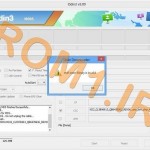
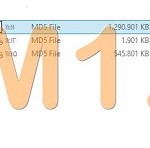
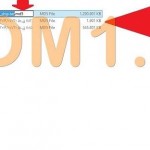
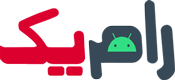

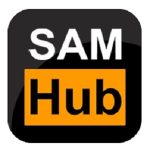

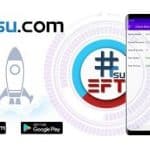
با سلام و خسته نباشید
دو تا سوال داشتم!که دومیش برام خیلی مهمه!
مشکل md5 error.binary is invalid رو پس از اینکه فرمت و Tar کردیم تو کدوم قسمت odin بذاریم AP یا BL یا …..
سوال دومم:اینکه فایل های سامسونگ شما تا حالا شده پس از فلش رام (رسمی) انتن بالا نیاد؟چون من خیلی فلش زدم سامی رو ولی هیچ وقت بکاپ نمیگیرم از EFS هنگام فلش رام رسمی !خواستم بدونم فایل ها دقیقه یا اینکه امکان اشتباه هست بینشون و نیاز هستش که از EFS بکاپ باید تهیه کنیم؟میخوام بخرم بعد عید انشاالله
مــــــــــرسی رام 1
سلام وقت به خیر.ممنون از راهنمایی خوبتون با ساخت کابل دانلودینگ تونستم گوشی رو فلش کنم . واقعا سپاسگذارم.
سلام . ببخشید من یه گوشی دارم که به حالت دانلودینگ نمیره با چند تا نرم افزار هم امتحان کردم نرفت مشکل سه دکمه داره . میخواستم بدونم برای فلش حتما باید به حالت دانلودینگ بریم اگه خاموش یا روشن با ادین فلش کنیم مشکلی پیش میاد .ممنون میشم جواب بدین
samsung GT-I9105
سلام
وقت بخیر
ابتدا دکمه های خود را چک کنید تا درگیر نباشند زیرا در ورود به محیط دانلودینگ مشکل ساز خواهدشد
سپس از کابل دانلودینگ استفاده کنید
برای فلش حتما باید وارد محیط دانلودینگ شوید
سلام دوستان یک s5 mini برام اوردن g800h imei 01 یعنی همون 0049 cert زدم یک سریال امده یک سریال دیگه اش نمیاد .efs زدم ممنون میشم راهنمایی کنید
سلام خسته نباشین.ممنون از اموزشهای کاملی که قرار میدین.میشه لطف کنید اموزش دانگرید سامسونگ هم بزارید.سپاسگذارم
سلام وقت بخیر
به زودی
آموزش ویدئویی نحوه فلش اضافه گردید
سلام اقا من یه تبلت tab 4 10.1 3G دارم اندروید 5.0.2 براش اومده رام روسیه
میخوام بدونم با اپدیتش فارسی ساپورت میکنه فقط فارسی نویس و نمایش درست فارسی
و بعد اپدیت اطلاعات گوشیم پاک میشه
ممنون میشم کامل جواب بدید
سلام دوست عزیز
اگر از طریق خود گوشی به صورت OTA آپدیت کنید هیچ چیزی پاک نمیشه ولی فلش کنید همه چی پاک میشه – بله معمولا رامهای روسیه فارسی دارند و اگر هم نداشت خیلی راحت فارسیش کنید آموزشش هست
پیشنهاد من یه شما : از اطلاعاتتون کامل بک آپ بگیرید و بعد فلش کنید از طریق اودین اینجوری خیلی بهتره و پایدار تر هست رامتون